MultCloud löser ett problem som många av oss har i molnlagringsåldern – hantering och i synnerhet att flytta filer från ett molnkonto till ett annat. Den har stöd för en hel del molntjänster och du kan använda den enkelt. Här är hur.
MultCloud
MultCloud är en gratis tjänst och det har vidtagit alla möjliga försiktighetsåtgärder för att se till att dina data är säkra. Den ansluter till webbplatser och överför data med 256-bitars AES-kryptering för SSL, den sparar eller cachar inte dina data på sina servrar och den kommer åt dina molnheter med OAuth-auktorisering. På så sätt får tjänsten inte tillgång till dina lösenord och du kan återkalla åtkomst när du känner för det.
Fördelarna med att använda alla dina molnkonton på ett ställe är ganska uppenbara – eftersom du får lite ledigt utrymme på var och en av dem, kan du enkelt flytta filer till en annan tjänst när det är lågt på ett konto. Bortsett från det, om du använder, säg OneDrive för arbete och Dropbox som din personliga molntjänst, kan du enkelt flytta saker utan att behöva gå igenom en dators hårddisk och logga in i separata tjänster.
MultCloud är lätt att använda. Börja med att gå till webbplatsen här och klicka på Registrera-knappen.
Du måste fylla i ett formulär som innehåller din e-postadress, lösenordet du vill använda, samt ett användarnamn eller logga in med din e-postadress.
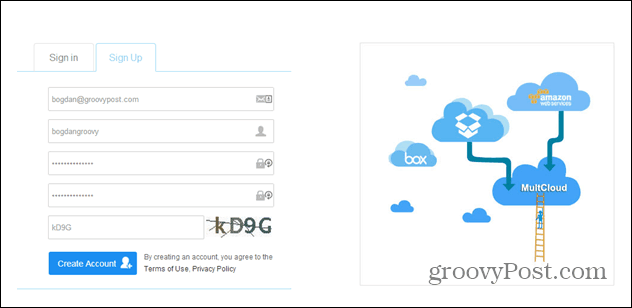
Därefter måste du bekräfta din e-postadress genom att klicka på en länk som skickas till dig. Efter det börjar du lägga till molntjänster.
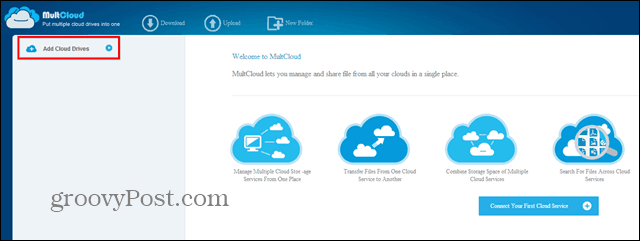
Du kan välja en från listan och sedan lägga till tills alla du vill ha finns i ditt MultCloud-konto. Återigen krävs inget lösenord, du måste bara logga in på dessa konton och ge tillstånd till MultCloud. För närvarande finns det 16 tjänster du kan lägga till, plus FTP. Dessa inkluderar Dropbox, OneDrive, Google Drive och många fler. Du kan till och med lägga till mer än ett konto från samma tjänst.
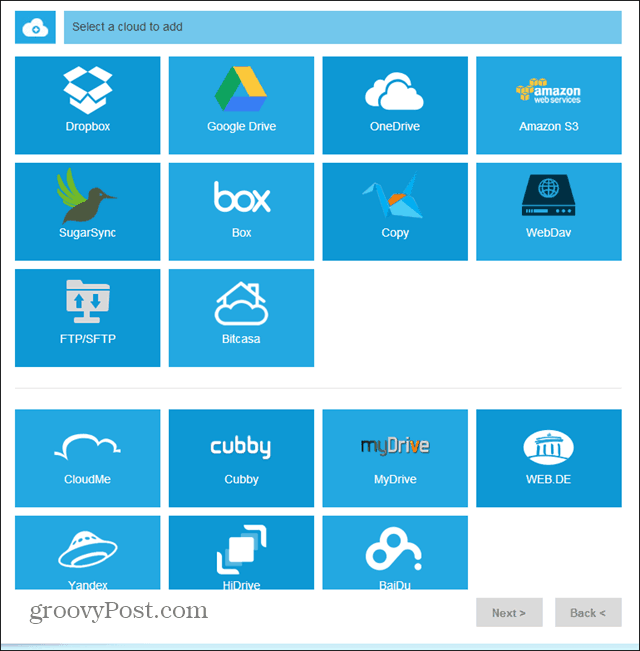
När du har lagt till alla konton du vill kan det verkligen inte bli enklare. Det skiljer sig inte så mycket från att använda en vanlig filhanterare på din dator. Högerklicka bara på en fil eller mapp på ett molnkonto som finns på vänster sida av MultCloud-gränssnittet och kopiera det eller flytta det till ett annat.
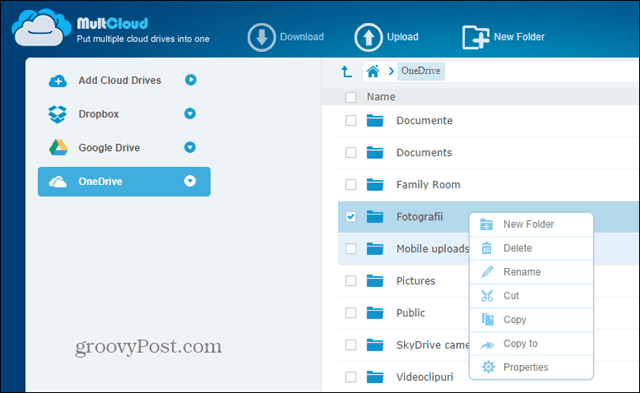
Naturligtvis beror uppladdningshastigheter på tjänsten du använder, liksom din internetanslutning, men kopiering från en tjänst till fungerar bra. En 22 megabyte-fil tog till exempel cirka 15 sekunder att kopiera från OneDrive till Google Drive. Naturligtvis kan du också välja flera filer som ska kopieras tillsammans också.
Jag gillade också det faktum att du kan använda sökrutan för att hitta filer i alla dina molnkonton, inte bara den aktiva. Det gör saker mycket lättare om du är lite oorganiserad, som jag.
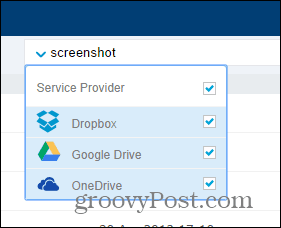
Vissa filer kan förhandsgranskas. utan att behöva ladda ner dem. Enligt min erfarenhet har detta fungerat bra för bilder, inte så mycket för dokument.
Det enda jag tror att jag inte riktigt gillade är att tjänsten ibland stannar när man loggar in. Det kan bero på att den blir alltmer populär och dess servrar är lite överbelastade. Även om det inte hände för ofta medan jag använde det, bör dess utvecklare arbeta med det, för det skulle vara synd att förlora användare över något sådant.
Sammantaget är MultCloud en bra idé och den visar mycket potential för framtiden.
